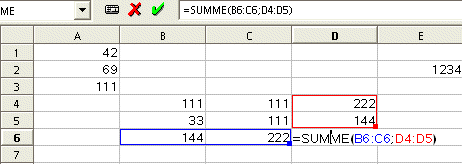
Calc 106: Formel in der Zelle bearbeiten.
|
Tabellen bearbeiten |
Mit Formeln arbeiten |
Um eine Formel in einer Zelle (und nicht in der »Eingabezeile«) zu bearbeiten, wird die Zelle doppelt geklickt oder die [F2]-Taste benutzt.
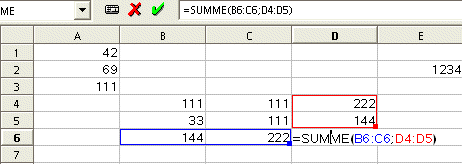
Calc
106: Formel in der Zelle bearbeiten.
Die farbige Darstellung der Zellen dient der Übersicht – Änderungen können so einfacher durchgeführt werden.
![]() Beachten
Sie, dass Sie die Formel in der Zelle
Beachten
Sie, dass Sie die Formel in der Zelle D6 und in der
»Eingabezeile« sehen!
Summenbildung
Das Symbol »Summe« dient zur Ermittlung der Summe der Werte in einer Zeile, einer Spalte oder einem Zellbereich. Alle zusammenhängenden Felder mit numerischen Werten werden von der Summenfunktion erfasst. Dazu wird die nächste freie Zelle aktiviert und »Summe« geklickt. Calc reagiert mit einem Vorschlag, welche Zellen berücksichtigt werden sollen. Der Vorschlag kann mit der [Eingabetaste] übernommen oder geändert werden.
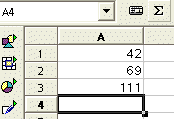
Calc
107: Symbol »Summe« in der Zielzelle
anwenden.
In der Spalte A stehen in den Zellen von A1
bis A3 drei numerische Werte. In Zelle A4
soll deren Summe gebildet werden.
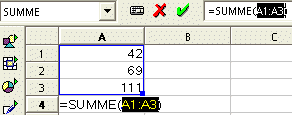
Calc
108: Automatischer Vorschlag, welche Zellinhalte addiert werden
sollen.
![]() Ein
häufiger Fehler – nicht nur bei Anfängern –
besteht darin, nach der Eingabe einer Formel in eine andere Zelle zu
klicken, bevor die Eingabe der Formel mit der [Eingabetaste] oder
Ein
häufiger Fehler – nicht nur bei Anfängern –
besteht darin, nach der Eingabe einer Formel in eine andere Zelle zu
klicken, bevor die Eingabe der Formel mit der [Eingabetaste] oder
![]() abgeschlossen wurde. Prüfen Sie in solchen Fällen Ihre
Formel noch einmal, da jeder Mausklick während der Eingabe die
Formel ändert.
abgeschlossen wurde. Prüfen Sie in solchen Fällen Ihre
Formel noch einmal, da jeder Mausklick während der Eingabe die
Formel ändert.